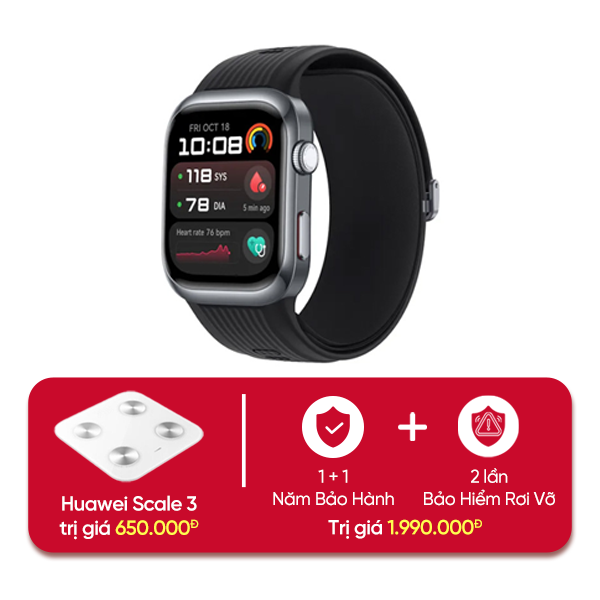Đồng hồ thông minh Huawei luôn được người dùng đánh giá cao trong từng phân khúc. Sự tiện lợi cùng nhiều tính năng hữu ích hỗ trợ cho người dùng trong cuộc sống. Cùng Điện Thoại Giá Kho tìm hiểu cách kết nối đồng hồ Huawei với iPhone qua bài viết này nhé!
Xem nhanh
Cách kết nối đồng hồ Huawei với iPhone đơn giản nhất
Để có thể kết nối đồng hồ Huawei với iPhone của bạn, bạn làm theo các bước sau:
Bước 1: Bạn truy cập vào Appstore và tải về ứng dụng Huawei Health.
Bước 2: Sau khi tải xong, bạn mở ứng dụng sẽ nhận được thông báo kết nối của đồng hồ với thiết bị. Bạn chọn tên đồng hồ của bạn và chọn OK.

Bước 3: Sau đó, bạn truy cập vào phần Bluetooth để kết nối với đồng hồ và chọn biểu tượng dấu “tick xanh” để xác nhận.

Bước 4: Khi điện thoại của bạn hiển thị thông báo Yêu cầu ghép đôi Bluetooth. Bạn chọn Ghép đôi để bắt đầu tiến hành ghép đôi điện thoại với iPhone.

Bước 5: Sau đó, phần Điều khoản sử dụng sẽ xuất hiện. Khi đọc xong, bạn tick vào phần Tôi đã đọc và đồng ý với các điều khoản trên và chọn Kế tiếp.
Bước 6: Tại phần Huawei Mobile Service và Dịch vụ nâng cao và trải nghiệm người dùng. Bạn có thể đọc tham khảo và ấn kế tiếp.

Như vậy bạn đã kết nối thành công đồng hồ Huawei của mình với iPhone. Sau khi kết nối xong màn hình sẽ có giao diện như sau.

=> Tham khảo mua ngay đồng hồ định vị trẻ em giá rẻ, ưu đãi cực sốc, chỉ có tại Điện Thoại Giá Kho
Cách kết nối đồng hồ Huawei với Android
Bên cạnh cách kết nối đồng hồ Huawei với iPhone. Điện Thoại Giá Kho cũng sẽ chia sẻ đến người dùng Android cách kết nối đồng hồ Huawei với Android để bạn tiện sử dụng nhé
Bước 1: Bạn tải ứng dụng Huawei Health từ cửa hàng CH Play về máy. Sau khi tải xong, bạn chọn vào biểu tượng ở góc trên cùng bên phải và chọn Thêm.
Bước 2: Sau khi điện thoại của bạn quét xong sẽ hiện các thiết bị xung quanh. Bạn chọn đồng hồ của bạn và chọn Liên kết.

Bước 3: Sau đó bạn chọn tick vào phần Tôi đã đọc và đồng ý với các điều khoản trên. Bạn chọn Tiếp theo

Bước 4: Tại phần Huawei Mobile Service và Dịch vụ nâng cao và trải nghiệm người dùng. Bạn có thể đọc tham khảo và ấn tiếp theo.

Bước 5: Sau đó bạn cho phép các quyền mà ứng dụng yêu cầu như Vị trí, thông báo,…
Sau khi bạn cho phép các quyền xong, điện thoại bạn hiển thị như dưới đây là vậy là cách kết nối đồng hồ Huawei với iPhone đã thành công!

⇒ Đừng bỏ lỡ cơ hội sở hữu 14 plus like new – Mẫu điện thoại tốt nhất từ Apple!
Cách kết nối đồng hồ Huawei với thiết bị mới
Hiện tại, mỗi đồng hồ Huawei chỉ có thể kết nói với 1 thiết bị điện thoại. Vì vậy nếu bạn muốn kết nối đồng hồ của mình với thiết bị điện thoại khác thì sẽ phải bỏ ghép nối điện thoại trước đó. Để có thể thực hiện việc kết nối đồng hồ Huawei với thiết bị mới, bạn làm như sau. Tại phần Thiết bị và tên thiết bị, bạn chọn biểu tượng trên cùng bên phải -> Chọn Bỏ ghép cặp thiết bị.
Như vậy sau khi làm xong bước này, bạn mới có thể kết nối đồng hồ Huawei của mình với thiết bị khác.

Top đồng hồ Huawei mới nhất, giá rẻ và chất lượng nhất tại Điện Thoại Giá Kho:
Một số thắc mắc của người dùng khi ghép nối đồng hồ Huawei với điện thoại
Không thể kết nối do đồng hồ đang kết nối với thiết bị khác
Như Điện Thoại Giá Kho đã chia sẻ ở trên, bạn cần hủy ghép nối với thiết bị điện thoại trước đó. Sau khi hủy bỏ kết nối xong, bạn mới có thể ghép nối đồng hồ của mình với điện thoại khác.
Không tìm thấy đồng hồ của bạn qua Bluetooth khi ghép nối
Trường hợp này xảy ra có thể là đến từ một số lỗi từ hệ điều hành hay ở kết nối Bluetooth của bạn, để khắc phục được tình huống này, bạn tham khảo thử những cách sau:
- Cập nhật điện thoại của bạn lên phiên bản mới nhất.
- Cập nhật lại ứng dụng Huawei Health trên Appstore hoặc CH Play.
- Bật, tắt Bluetooth và để gần đồng hồ của bạn với điện thoại để kiểm tra lại.
- Bạn nâng cấp đồng hồ lên phiên bản mới nhất đồng thời cần chắc chắn đồng hồ của bạ không còn kết nối với thiết bị điện thoại nào khác trước đó.
Không thể kết nối lại với đồng hồ sau khi ngắt kết nối
Nếu trong quá trình sử dụng, bạn đã ngắt kết nối với đồng hồ của mình và không thể kết nối lại được. Bạn có thể áp dụng thử các cách sau nhé.
- Khởi động lại điện thoại hoặc đồng hồ để có thể ghép nối lại
- Thử kết nối thủ công như Điện Thoại Giá Kho đã chia sẻ ở đầu bài viết
- Nếu đồng hồ của bạn xuất hiện ở trong danh mục Bluetooth, bạn hãy hủy ghép nối trên ứng dụng Huawei Health để kết nối lại nhé.
>>>>> Xem thêm:
- Đồng hồ thông minh Huawei Watch chính hãng, giá tốt 2025
- Mua ngay đồng hồ Huawei Band 9 giá rẻ, chính hãng tại Điện Thoại Giá Kho
Lưu ý khi ghép nối điện thoại với đồng hồ Huawei
Để việc kết nối đồng hồ Huawei với điện thoại của bạn trở nên thành công dễ dàng hơn, bạn cần lưu ý một số điều sau đây:

- Cập nhật phiên bản điện thoại và ứng dụng Huawei Health mới nhất.
- Đảm bảo khoảng cách của đồng hồ Huawei và điện thoại của bạn không quá xa để việc kết nối dễ dàng hơn.
- Bạn cần cung cấp quyền truy cập liên quan đầy đủ cho ứng dụng Huawei Health để có trải nghiệm sử dụng tốt nhất.
- Bạn cần đảm bảo quá trình kết nối không bị gián đoạn do các vấn đề về mạng hay dữ liệu di động 4G, 5G.
- Nếu những cách trên không thành công, bạn có thể khởi động lại điện thoại và tiến hành các bước từ đầu.
Lưu ý: Nếu bạn gặp các trục trặc lỗi từ sản phẩm, bạn hãy liên hệ đến bộ phận bảo hành hoặc chăm sóc khách hàng của cửa hàng bạn đã mua sản phẩm để được hướng dẫn, hỗ trợ và bảo hành trong thời gian sớm nhất nhé!
Trên đây, Điện Thoại Giá Kho đã chia sẻ đến bạn về cách kết nối đồng hồ Huawei với iPhone. Hi vọng rằng qua bài viết bạn đã có thể kết nối thành công và có trải nghiệm tốt với chiếc đồng hồ Huawei nhé!
Đọc thêm:
- So sánh Huawei Watch Fit 3 vs Apple Watch SE, dòng nào đáng mua hơn?
- Hướng dẫn cách sử dụng Huawei Band 9 dành cho người mới
- Đánh giá chi tiết Huawei GT4 đầy đủ tính năng nổi trội trong cùng phân khúc
- So sánh đồng hồ thông minh Xiaomi và Huawei, hãng nào tốt hơn?
Địa chỉ showroom của Điện thoại Giá Kho tại TP. HCM
121 Chu Văn An, P26, Quận Bình Thạnh, HCM
1247, Đường 3 Tháng 2, P7, Quận 11, HCM
947 Quang Trung, P14, Quận Gò Vấp, HCM
56 Lê Văn Việt, Phường Hiệp Phú, TP. Thủ Đức